Correggi l’errore del servizio di runtime di Oculus in Windows 11/10
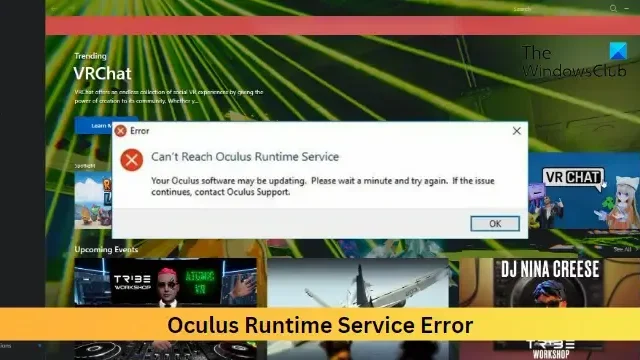
L’ errore del servizio di runtime di Oculus in Windows 11/10 di solito si verifica a causa di un problema con il software Oculus o i suoi driver. Se riscontri un errore con questo servizio, è possibile che il tuo dispositivo Oculus VR non funzioni correttamente. Il messaggio di errore completo recita:
Impossibile raggiungere il servizio di runtime di Oculus
Il tuo software Oculus potrebbe essere aggiornato. Attendi un minuto e riprova. Se il problema persiste, contatta l’assistenza di Oculus.
Fortunatamente, puoi seguire i suggerimenti in questo post per correggere l’errore.
Correggi l’errore del servizio di runtime di Oculus in Windows 11/10
Per correggere l’ errore Can’t Reach Oculus Runtime Service , aggiorna il software Oculus e vedi; e se ciò non aiuta, segui questi suggerimenti:
- Riavvia il servizio Oculus VR Runtime
- Avvia Oculus dalla sua directory
- Aggiorna i driver grafici
- Usa la patch per Oculus Rift
- Disabilita temporaneamente Windows Defender Firewall
- Reinstalla l’app Oculus
Vediamoli ora nel dettaglio.
1] Riavvia il servizio Oculus VR Runtime
Innanzitutto, controlla se il servizio Oculus VR Runtime è in esecuzione o meno. Il servizio potrebbe essere disabilitato a volte. Tuttavia, se è in esecuzione, riavvialo. Ecco come:
- Premi il tasto Windows , cerca Servizi e aprilo.
- Scorri verso il basso e cerca il servizio Oculus VR Runtime .
- Fare clic con il pulsante destro del mouse sul servizio e selezionare Avvia o Riavvia come richiesto.
2] Avvia Oculus dalla sua directory
Successivamente, puoi provare ad aprire Oculus direttamente dalla sua directory di installazione anziché dal file di collegamento. Ecco come puoi farlo:
- Premere il tasto Windows + E per aprire Esplora file .
- Ora, vai al seguente percorso:
C:\Program Files\Oculus\Support\oculus-runtime - Cerca il file OVRServer_x64.exe , fai clic destro su di esso e seleziona Esegui come amministratore .
3] Aggiorna i driver grafici
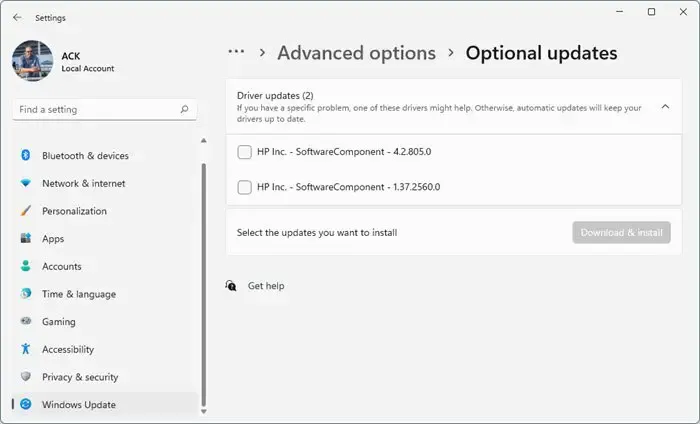
Oculus ha bisogno di una grafica di fascia alta per funzionare senza problemi su qualsiasi sistema. I tuoi driver grafici potrebbero essere obsoleti o danneggiati, causando l’errore del servizio di runtime di Oculus sul tuo dispositivo. Aggiorna i driver grafici , riavvia il dispositivo e controlla se l’errore è stato risolto.
Puoi anche installare i driver grafici dal sito web del produttore del tuo dispositivo . Oltre a questo, puoi anche utilizzare strumenti come NV Updater, AMD Driver Autodetect , Intel Driver Update Utility o Dell Update utility per aggiornare i driver del tuo dispositivo.
4] Usa Oculus Rift Patch
Oculus Rift Patch è un aggiornamento di Oculus per correggere gli errori di runtime e migliorare la stabilità e le prestazioni del visore Rift VR. Queste patch contengono correzioni di bug, aggiornamenti di sicurezza e alcune funzionalità per migliorare l’esperienza dell’utente. Ecco come puoi utilizzare Oculus Rift Patch:
- Scarica Oculus Rift Patch e apri la sua posizione di download.
- Fare doppio clic sul file scaricato per aprirlo.
- L’applicazione si aprirà, fare clic su Ripara e seguire le istruzioni sullo schermo.
- Riavvia il software Oculus e controlla se l’errore Oculus Runtime Service è stato risolto.
5] Disabilita temporaneamente Windows Defender Firewall
Windows Defender Firewall a volte può interferire con i processi dell’applicazione e provocarne il malfunzionamento. Disabilitarlo temporaneamente può aiutare a correggere gli errori di runtime con Oculus. Ecco come disabilitare Windows Defender Firewall .
6] Reinstalla l’app Oculus
Se l’errore non viene risolto, reinstalla l’app come ultima risorsa. L’errore potrebbe risiedere nei file principali dell’applicazione e non può essere corretto manualmente. Reinstalla e verifica se l’errore di runtime di Oculus viene risolto.
Facci sapere se questi suggerimenti ti sono stati utili.
Windows 11 è compatibile con le cuffie VR?
Sì, Windows 11 è compatibile con la maggior parte dei visori VR, compresi quelli di Oculus, Valve, ecc. La piattaforma Windows Mixed Reality consente agli utenti di godersi l’esperienza VR senza software o hardware aggiuntivo. Tuttavia, potrebbe non supportare tutti i visori VR e richiedere driver aggiuntivi per funzionare correttamente.
Come posso correggere l’errore del servizio Oculus?
Riavvia il servizio designato e aggiorna i driver grafici per correggere l’errore del servizio Oculus. Se ciò non aiuta, usa la patch Oculus Rift e disabilita temporaneamente Windows Defender Firewall.



Lascia un commento